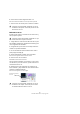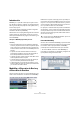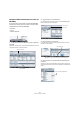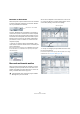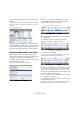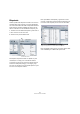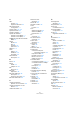Quick Start
Table Of Contents
- English
- Table of Contents
- Introduction
- System requirements and installation
- Setting up your system
- Tutorial 1: Recording audio
- Tutorial 2: Editing audio
- Tutorial 3: Recording and editing MIDI
- Tutorial 4: Working with loops
- Tutorial 5: External MIDI instruments (Cubase only)
- Tutorial 6: Mixing and effects
- Tutorial 7: Surround production (Cubase only)
- Tutorial 8: Editing audio II - tempo and groove
- Tutorial 9: Media management
- Index
- Español
- Tabla de Contenidos
- Introducción
- Requisitos del sistema e instalación
- Configuración del sistema
- Tutorial 1: Grabación de audio
- Tutorial 2: Editar audio
- Tutorial 3: Grabar y editar MIDI
- Tutorial 4: Trabajar con loops
- Tutorial 5: Instrumentos MIDI externos (sólo Cubase)
- Tutorial 6: Mezclar y efectos
- Tutorial 7: Producción surround (sólo Cubase)
- Tutorial 8: Editar audio II - tempo y groove
- Tutorial 9: Gestión de medios
- Índice alfabético
187
Tutorial 9: Gestión de medios
2. Escoja una sub-categoría si lo cree apropiado (como
“Beats”).
Esto nos permite afinar aun más nuestra búsqueda. Alternativamente po-
demos usar el campo de búsqueda de texto para buscar un archivo por
su nombre.
Hay una lista de loops de batería que ahora se muestra a
nuestra disposición en el área del Visor y que cumple nues-
tro criterio de filtrado. Ahora podemos simplemente arras-
trar y soltar estos archivos de audio en nuestro proyecto.
Preescuchando medios con Scope
Hemos estrechado nuestra búsqueda para que sólo
muestre ritmos de batería y ahora queremos preescuchar-
los antes de llevar el archivo a nuestro proyecto.
1. Muestre la sección Scope y seleccione un archivo de
audio desde el área del Visor.
Verá el visor de Scope como una forma de onda.
Puede iniciar, parar, pausar y reproducir en ciclo el ar-
chivo de audio para escuchar cómo suena. También
puede cambiar el nivel de la preescucha.
Es una buena idea escuchar nuestro proyecto mientras oí-
mos nuestro loop.
2. Active Reproducir en el contexto del proyecto.
El loop ahora se reproducirá en el tempo del proyecto.
3. Active Lectura Automática.
Con la Lectura automática activada podemos hacer clic en una gran
cantidad de archivos de audio para oírlos rápidamente.
4. Haga clic sobre Reproducir en la Barra de Transporte.
El proyecto ahora se reproducirá y los archivos de audio que ha seleccio-
nado en el área del Visor se reproducirán en sincronía con el proyecto.
5. Haga clic en diferentes archivos de audio para encon-
trar el que se adapte mejor al proyecto.
Puede usar las teclas de flecha arriba/abajo del teclado de su ordenador
para oír rápidamente muchos archivos.
6. Cuando haya seleccionado el archivo que quiere usar,
arrástrelo hasta el proyecto.
No tiene que parar la reproducción, el proyecto continuará sonando y
MediaBay dejará de preescuchar el archivo automáticamente.
Campo de búsqueda de texto
La sección Scope mostrando un archivo de audio.
Volumen de Preescucha
Reproducir, Detener, Pausa y Ciclo
Reproducir en el contexto del Proyecto
Lectura Automática